Μπορείτε να χρησιμοποιήσετε τις ετικέτες διατήρησης και τις πολιτικές αρχειοθέτησης στο Outlook στο Web για να διαχειριστείτε το ηλεκτρονικό ταχυδρομείο σας.
-
Οι ετικέτες διατήρησης ελέγχουν το χρονικό διάστημα κατά το οποίο θα αποθηκευτούν τα μηνύματά σας.
-
Οι πολιτικές αρχειοθέτησης ελέγχουν το χρονικό διάστημα παραμονής των μηνυμάτων σε έναν φάκελο ηλεκτρονικού ταχυδρομείου πριν από τη μετακίνησή τους σε αρχειοθήκη.
Αυτές οι ετικέτες και πολιτικές μπορούν να εκχωρηθούν και στα δύο μηνύματα και σε φακέλους στο γραμματοκιβώτιό σας.
Σημείωση: Η επιλογή για την εκχώρηση ετικετών διατήρησης και πολιτικών αρχειοθέτησης για το λογαριασμό σας ενδέχεται να μην είναι διαθέσιμη εάν ο διαχειριστής IT δεν το έχει ενεργοποιήσει για την εταιρεία ή το σχολείο σας.
Επιλογή της έκδοσης που χρησιμοποιείτε για οδηγίες
Οι οδηγίες είναι λίγο διαφορετικές, ανάλογα με το αν χρησιμοποιείτε την έκδοση beta του Outlook στο web. Επιλέξτε την έκδοση του Outlook στο web που χρησιμοποιείτε, για να δείτε τα βήματα που ισχύουν για εσάς.
|
ΕΑΝ ΤΟ ΓΡΑΜΜΑΤΟΚΙΒΩΤΙΟ ΣΑΣ ΦΑΙΝΕΤΑΙ ΚΑΠΩΣ ΕΤΣΙ... |
ΕΆΝ ΤΟ ΓΡΑΜΜΑΤΟΚΙΒΏΤΙΌ ΣΑΣ ΦΑΊΝΕΤΑΙ ΚΆΠΩΣ ΈΤΣΙ... |
|
Ανατρέξτε στο θέμα Οδηγίες για την έκδοση beta του Outlook στο web. |
Ανατρέξτε στο θέμα Οδηγίες για την κλασική έκδοση του Outlook στο web. |
Σημείωση: Εάν ο οργανισμός σας έχει συμπεριλάβει το λογότυπό του στη γραμμή εργαλείων, μπορεί αυτό που θα δείτε να διαφέρει λίγο από αυτό που φαίνεται παραπάνω.
Οδηγίες για την έκδοση beta του Outlook στο web
Οδηγίες για την κλασική έκδοση του Outlook στο web.
Σημείωση: Οι ετικέτες διατήρησης και οι πολιτικές αρχειοθέτησης δημιουργούνται από τον διαχειριστή IT. Ενδέχεται να μπορείτε να προσθέσετε ή να καταργήσετε προαιρετικές ετικέτες διατήρησης και πολιτικές αρχειοθέτησης. Οι απαιτούμενες ετικέτες και πολιτικές δεν μπορούν να καταργηθούν.
Για να αντιστοιχίσετε μια ετικέτα διατήρησης ή μια πολιτική αρχειοθέτησης σε ένα μήνυμα ή φάκελο:
-
Μεταβείτε στη σελίδα εισόδου του Microsoft 365. Πληκτρολογήστε τη διεύθυνση ηλεκτρονικού ταχυδρομείου και τον κωδικό πρόσβασης για το λογαριασμό σας και επιλέξτε Είσοδος.
-
Στη λίστα μηνυμάτων ή στο παράθυρο φακέλων, κάντε δεξί κλικ στο μήνυμα ή το φάκελο στον οποίο θέλετε να αντιστοιχίσετε μια πολιτική και, στη συνέχεια, επιλέξτε εκχώρηση πολιτικής.
Ακολουθεί ένα παράδειγμα των τύπων ετικετών διατήρησης και των πολιτικών αρχειοθέτησης που μπορεί να είναι διαθέσιμες:
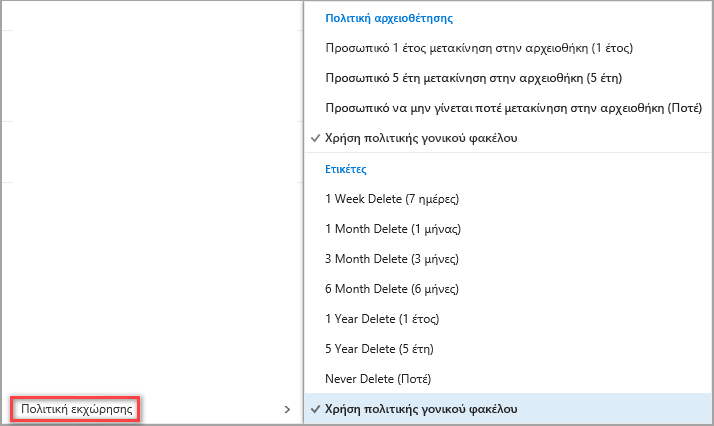
-
Επιλέξτε την ετικέτα διατήρησης ή την πολιτική αρχειοθέτησης που θέλετε να αντιστοιχίσετε στο μήνυμα ή το φάκελο.
Συμβουλή: Εάν θέλετε ένα μήνυμα να συμμορφώνεται με την ίδια πολιτική με το φάκελο στον οποίο βρίσκεται, επιλέξτε χρήση πολιτικής γονικού φακέλου.
Τα μηνύματα που καταργούνται από μια ετικέτα διατήρησης μπορεί να διαγραφούν μόνιμα ή να μετακινηθούν στο φάκελο "Διαγραμμένα". Το χρονικό διάστημα κατά το οποίο τα στοιχεία είναι ανακτήσιμα διαχειρίζεται ο διαχειριστής IT της εταιρείας σας. Η προεπιλεγμένη περίοδος είναι 30 ημέρες.
Για να ανακτήσετε ένα μήνυμα που καταργήθηκε από μια ετικέτα διατήρησης ή μια πολιτική αρχειοθέτησης:
-
Χρησιμοποιήστε την Ανάκτηση διαγραμμένων στοιχείων στο φάκελο "Διαγραμμένα". Εάν το στοιχείο δεν βρίσκεται πλέον στο φάκελο "Διαγραμμένα", ανατρέξτε στο θέμα Ανάκτηση διαγραμμένων στοιχείων ή ηλεκτρονικού ταχυδρομείου στο Outlook στο Web.
-
Όταν ανακτάτε ένα στοιχείο, πρέπει είτε να το τοποθετήσετε σε ένα φάκελο στον οποίο δεν έχει συσχετιστεί μια πολιτική είτε να καταργήσετε την πολιτική από το στοιχείο αφού το ανακτήσετε. Διαφορετικά, το στοιχείο μπορεί να καταργηθεί ξανά.
-
Δεν μπορείτε να εκχωρήσετε ετικέτες διατήρησης ή πολιτικές αρχειοθέτησης για στοιχεία στο ημερολόγιό σας.
-
Οι ετικέτες διατήρησης και οι πολιτικές αρχειοθέτησης υποβάλλονται σε επεξεργασία μία φορά κάθε επτά ημέρες.












